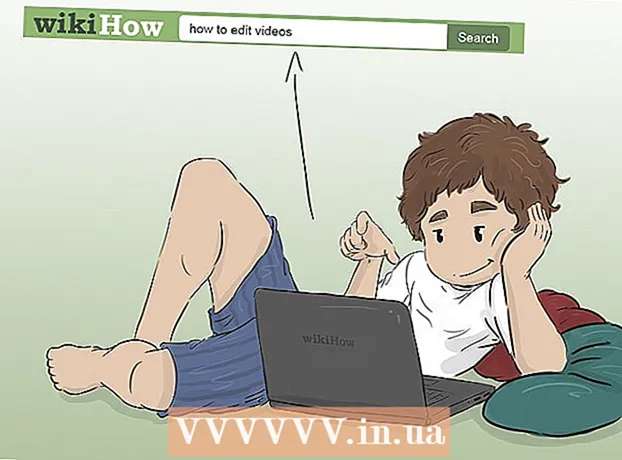Autor:
Lewis Jackson
Data De Criação:
7 Poderia 2021
Data De Atualização:
25 Junho 2024

Contente
Esta página wiki mostrará como traduzir uma página da web inteira de um idioma para outro.
Passos
Método 1 de 5: use o Google / Bing Translate (Google translate / Bing translate)

acima da caixa de texto à direita e, em seguida, selecione o idioma que deseja ver no seu site.

Google Chrome. Toque ou clique duas vezes no ícone do aplicativo Chrome, que se parece com uma esfera vermelha, amarela, verde e azul.
Use a tradução embutida. O Google Chrome traduzirá automaticamente as páginas da web em idiomas diferentes do navegador padrão para o idioma padrão do navegador:
- Vá para o site que você deseja traduzir.
- pressione Traduzir (Tradução) quando solicitado.
- Se você não vê uma opção Traduzir (Traduzir), toque no ícone do Google Translate no lado direito da barra de endereço e pressione Traduzir (Traduzir).
- A extensão do Google Translate pode ser encontrada aqui se você precisar de tradução automática.

pressione ⋮. Ele está no canto superior direito da janela do Chrome. Um menu suspenso aparecerá.
pressione Configurações (Configuração). Você encontrará esta opção no menu suspenso.

Role para baixo e toque Avançado ▼ (Avançado). Essa opção está na parte inferior da página.
Role para baixo e toqueLíngua (Língua). Isso irá expandir o painel do menu Língua (Língua).
pressione Adicionar idiomas (Adicionar idioma). Você encontrará esta opção na seção "Idiomas". Um menu pop-up aparecerá.
Escolha um idioma. Marque a caixa ao lado do idioma para o qual deseja traduzir a página da web.
pressione Adicionar (Mais). Essa opção está na parte inferior da janela pop-up.
pressione ⋮. Esta opção está à direita do idioma que você selecionou. Um menu aparecerá.
Marque a caixa "Oferecer para traduzir páginas neste idioma". Esta opção está no menu. Isso ajudará a garantir a opção Traduzir (Traduzir) será exibido nas páginas da web que suportam o idioma selecionado.
Mova o idioma para o topo do menu. Se quiser que os sites mostrem o idioma selecionado por padrão, toque em ⋮ à direita do idioma e selecione Mover para o topo (Mover para o topo) no menu suspenso.
- Lembre-se de que nem todas as páginas da web podem exibir o idioma de sua escolha.
Método 3 de 5: no Firefox
Abra o Firefox. Clique ou clique duas vezes no ícone do aplicativo Firefox globo azul com uma raposa laranja enrolada nele.
Abrir Página de instalação do complemento do tradutor. Este add-on permitirá que você traduza páginas inteiras da web no Firefox através do Google Translate sem usar um site do Google Translate.
pressione Adicionar ao Firefox (Adicionar ao Firefox). É um botão azul no meio da página.
pressione Adicionar (Adicionar) quando solicitado. Isso permitirá que o add-on seja instalado no Firefox.
pressione Está bem quando solicitado. Isso irá confirmar que o add-on foi instalado com sucesso.
Visite um site. Encontre e abra a página da web que você deseja traduzir.
Clique com o botão direito no ícone do tradutor. É o ícone do balão de fala no canto superior direito do Firefox. Um menu suspenso aparecerá.
- Se o ícone do tradutor não estiver visível, primeiro toque ☰ no canto superior direito da janela. Você verá um ícone do tradutor aparecer na parte superior do menu suspenso.
pressione Traduzir esta página para (Traduzir esta página para). Esta opção está no menu suspenso. Seu site será aberto em uma nova guia.
Altere o idioma da tradução, se necessário. Você pode alterar o idioma que o tradutor usa para traduzir as páginas fazendo o seguinte:
- Clique com o botão direito no ícone do tradutor.
- Clique Opções (mudar o idioma) (Opcional (alterar o idioma)).
- Clique Tradução da Web (Tradução da Web).
- Clique na caixa suspensa "Selecionar idioma de destino".
- Selecione um idioma no menu suspenso.
- Clique Salvar opções (Opção Salvar) no topo da página.
Método 4 de 5: no Microsoft Edge
Abra o Microsoft Edge. Toque ou clique duas vezes no ícone do aplicativo Edge, como o "e" branco em um fundo azul ou o "e" azul escuro.
Abrir Página complementar do Tradutor para Edge. Este add-on permitirá que você traduza qualquer página com um idioma diferente do idioma padrão do seu computador para o idioma de sua preferência.
pressione Obter. Você deve ver esta opção no meio da página. Isso abrirá o aplicativo Microsoft Store.
pressione Obter na Microsoft Store. É um botão azul no lado esquerdo da janela. O Translator for Edge começará a ser instalado.
- A instalação deste complemento pode demorar alguns minutos.
pressione Liga (Ligado) quando solicitado. Você deve ver este botão verde aparecer no Edge. A instalação do Translator for Edge será concluída.
Visite o site. Abra a página da web que você deseja traduzir.
- Lembre-se de que este site deve ter um idioma diferente do idioma padrão do seu computador.
Aguarde até que o menu "Traduzir" seja exibido. Você verá este menu suspenso visível no canto superior direito da janela.
- Você pode simplesmente clicar no ícone Translator for Edge exibido no lado direito da barra de endereço.
Escolha um idioma. Clique em "Traduzir para" no menu suspenso e, no menu suspenso, clique para selecionar o idioma no qual deseja traduzir a página da web para enviar os resultados.
Clique Traduzir (Traduzir). Essa opção está na parte inferior do menu suspenso. Isso irá recarregar a página no idioma que você selecionou. propaganda
Método 5 de 5: no Safari
Abra o Safari. Toque no ícone do aplicativo Safari, que se parece com uma bússola azul, na barra de ferramentas do seu Mac na parte inferior da tela.
Abrir Traduzir extensão para Safari. Esta extensão permite traduzir páginas inteiras da web.
pressione Instale agora (Instale agora). Esta opção está à direita do ícone da extensão. Isso instalará a extensão para Safari.
Vá para o site que você deseja traduzir. Encontre e abra a página da web que deseja traduzir para outro idioma.
Clique com o botão direito em um espaço vazio na página. Um menu suspenso aparecerá.
- Dependendo do seu Mac, pode ser necessário segurar e segurar Ao controle ao clicar em um espaço vazio na página.
pressione Traduza esta página (Traduza esta página). Esta opção está no menu suspenso. Isso abrirá uma barra de ferramentas abaixo da barra de endereço na parte superior da janela.
Escolha um idioma. Na barra de ferramentas exibida, clique na caixa suspensa "Idioma" e, em seguida, clique no idioma que deseja usar para a página da web a ser traduzida.
Clique na seta "Traduzir". Esta opção está na parte inferior da barra de ferramentas. Isso recarregará a página da web no idioma que você escolheu. propaganda
Adendo
- Seu navegador geralmente ajustará os sites para usar o idioma padrão do seu computador, caso seja diferente do conteúdo da página da web.
Atenção
- As traduções nem sempre são precisas. Evite usar traduções do navegador da web como uma referência para exercícios ou outros documentos importantes.
- Nem todos os sites oferecem suporte para tradução.